谁说Mac不能玩游戏?
有了CrossOver,你也能在Mac上玩《黑神话:悟空》《守望先锋》《荒野大镖客2》《赛博朋克2077》《艾尔登法环》等热门游戏啦
-
系统清理+兼容软件套装
-
CrossOver 永久版
-
CrossOver 年订阅版
Mac 爽玩 3A 游戏大作!点我看体验视频

发布时间:2022-10-20 10: 53: 32
品牌型号:联想GeekPro 2020
系统: Windows 10 64位专业版
软件版本: iMazing 2.15.5
如果备份中的照片占用空间过多,或者想删除部分备份照片的话,该怎么做呢?整体备份的数据一般不能删除,但单独备份的可以删除。现在就让我们了解一下苹果手机备份的照片怎么删除,同时也分享下苹果手机备份的数据怎么查看。
一、苹果手机备份的照片怎么删除
苹果手机备份的照片,如果是与其他手机数据一同备份的话,一般是无法删除的。因此更建议将照片导出到本地电脑中,想删除就可以直接删除。除了本地电脑外,能够删除的是像icloud这类云端备份照片的功能,接下来,一起来看看怎么删除icloud备份的照片。
如图1所示,打开手机的设置功能,轻点头像右侧的apple ID、icloud功能。
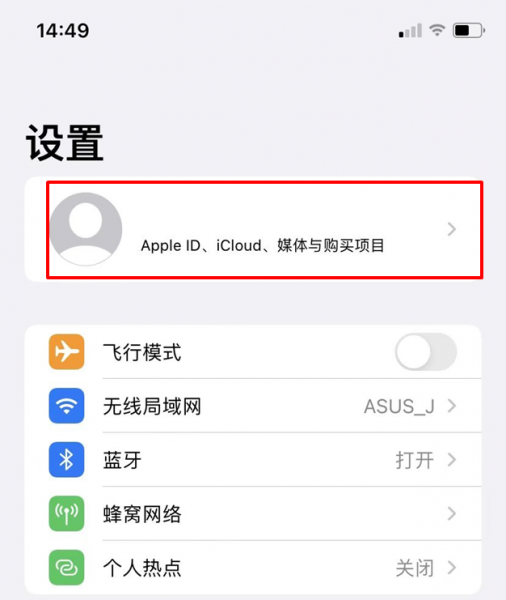
接着,如图2所示,在icloud账户页面轻点“管理储存空间”功能。

接着,如图3所示,我们可查看到各种数据,包括照片、信息、备忘录等各占用了多少icloud储存空间。在本例中,5GB储存空间中照片占用了3.8GB,轻点“照片”功能。
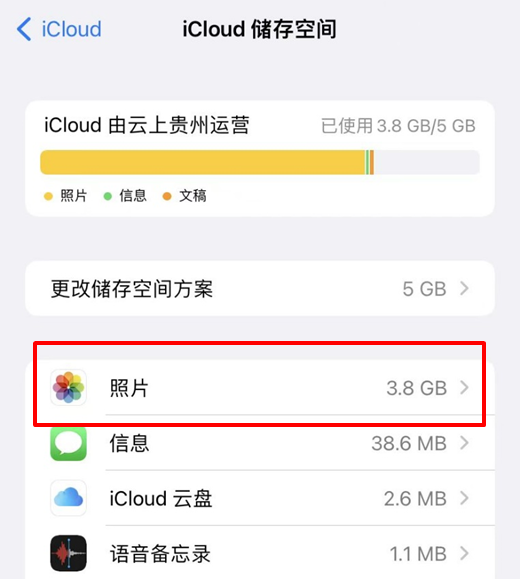
接着,如图4所示,轻点“停用并删除”按钮,即可删除icloud备份的照片。
除了icloud外,如果在百度网盘、微盘等云端服务备份照片数据的话,也可以在直接在网盘中删除。
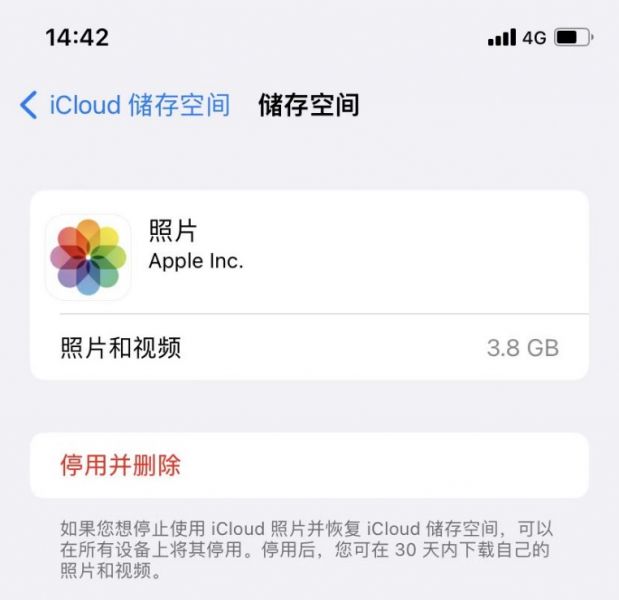
二、苹果手机备份的数据怎么查看
虽然整机备份的数据一般都不能部分删除,但可以查看或导出编辑。以imazing的使用为例,将苹果手机连接到imazing后,点击右上角的“iphone(设备名)的备份”,展开设备在imazing的备份数据,选择其中一个备份后,点击右下角的“查看”,即可详细查看备份数据。
查看苹果手机备份数据可在恢复备份前确认数据的有效性,避免使用了错误版本的备份数据。
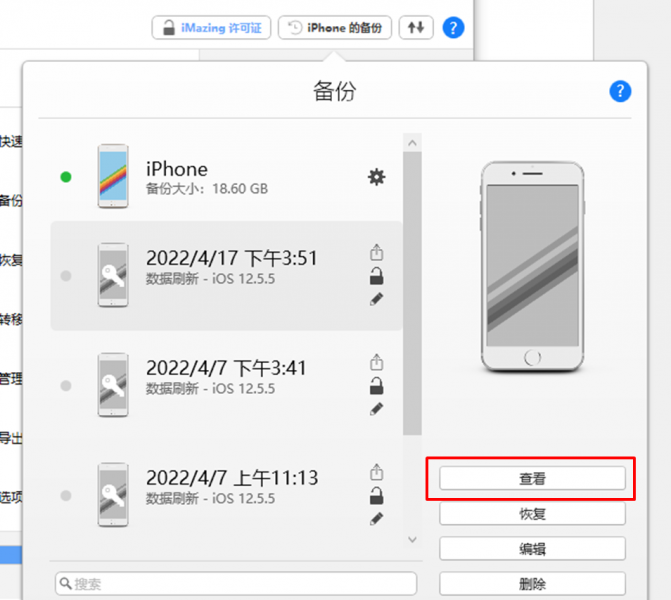
使用查看功能时,imazing会在左侧设备列表中显示“备份”字样,点击右侧的功能按钮,可查看对应的备份数据类型。
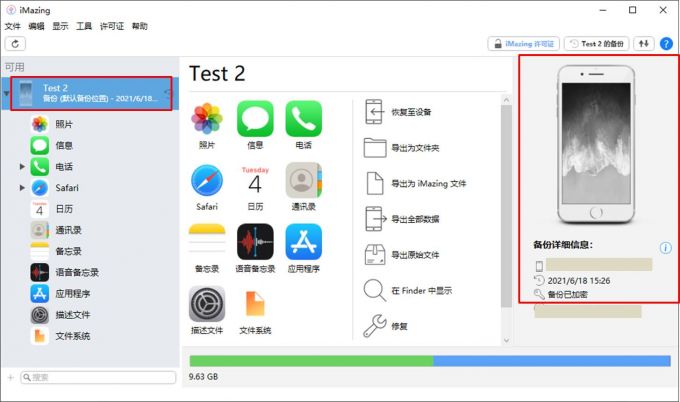
比如,点击信息管理功能,可详细查看信息的群组以及群组中的信息。如果想导出信息数据,可选择以PDF、excel、csv、文本的形式导出信息。

又比如,在查看备份中的照片时,可以进行时间筛选、类型筛选等,以快速定位照片,并将照片导出来。
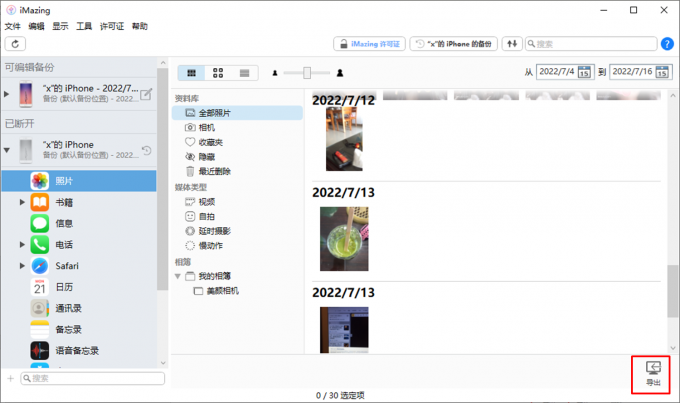
除了查看备份数据外,我们还可以选择编辑备份数据。
但需要注意的是,imazing的编辑备份功能主要针对的是文件系统的编辑(建议专业人员使用),其他如照片、通讯录等数据是无法导入或删除的,因此也就无法像icloud那样单独删除照片的备份,但可以把照片导出来再删除。
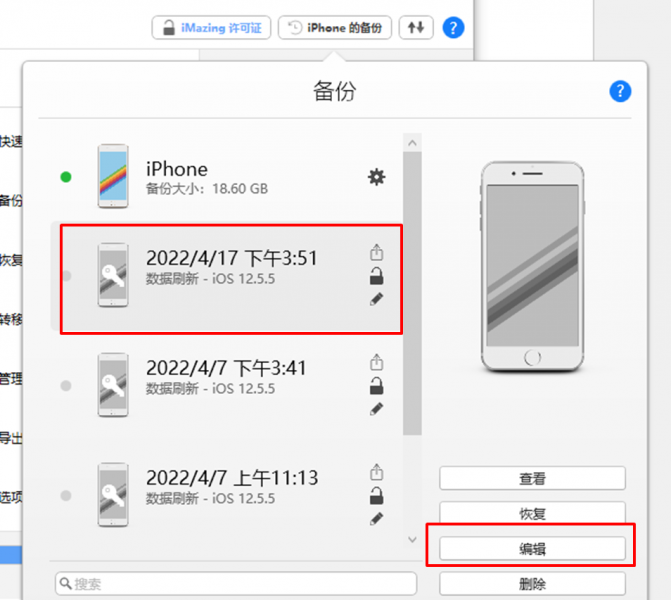
另外,为了确保原备份数据的完整性,imazing会自动生成一个可编辑的备份供编辑使用,而不是直接在原备份中编辑,这样能更好地保护数据。
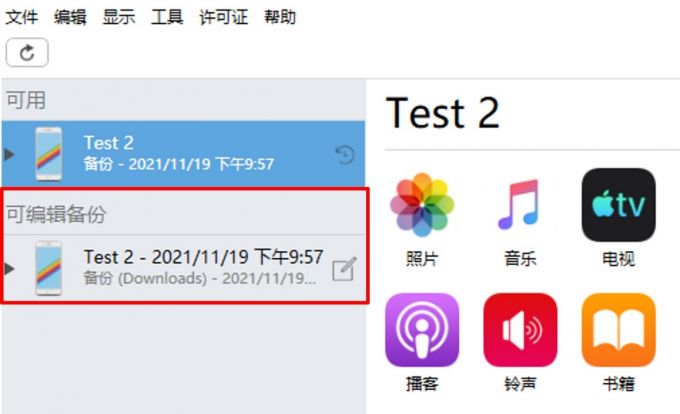
三、小结
以上就是关于苹果手机备份的照片怎么删除,苹果手机备份的数据怎么查看的相关内容。整机备份的手机照片一般不能单独删除,如果是使用imazing导出到本地电脑,或icloud备份在云端的照片就可以删除。因其都属于单独管理照片,操作会更灵活。
展开阅读全文
︾